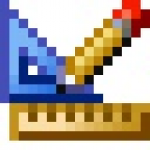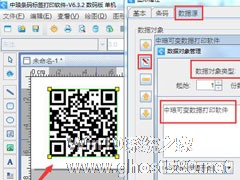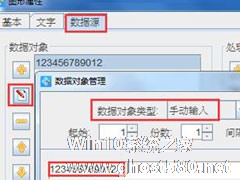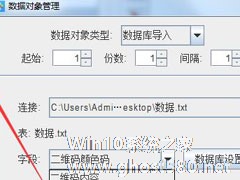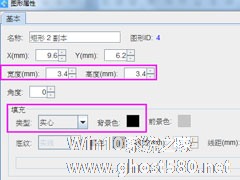-
二维码中间怎么加文字?中琅条码标签打印软件帮助你!
- 时间:2024-11-23 12:49:44
大家好,今天Win10系统之家小编给大家分享「二维码中间怎么加文字?中琅条码标签打印软件帮助你!」的知识,如果能碰巧解决你现在面临的问题,记得收藏本站或分享给你的好友们哟~,现在开始吧!
相信大家在日常生活中所见到的二维码中间都会有一张图片,这让单调的二维码更具有色彩性,但其实,我们在制作二维码的时候不仅仅可以插入图片,还可以插入文字。那么,二维码中间怎么加文字呢?很简单,中琅条码标签打印软件就可以帮助我们!
方法步骤
1、打开二维码生成软件,新建标签之后,点击软件左侧的“二维码按钮”,在画布上绘制一个二维码对象,双击二维码,在图形属性-数据源中,点击“修改”按钮,在下面的状态框中,手动输入你要编辑的信息,点击编辑-确定;
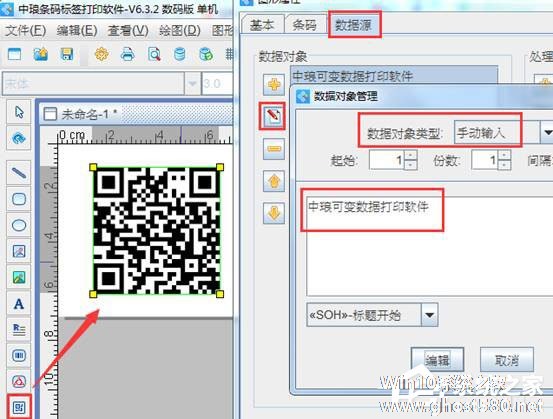
2、点击软件左侧的“绘制圆角矩形”按钮,在二维码中间绘制一个矩形对象,双击圆角矩形,在图形属性-基本中,填充类型设置为“实心”,线条颜色为“白色”,粗细为“0”,点击确定;
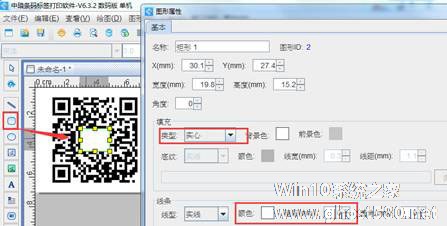
3、点击软件左侧的“实心A”按钮,在圆角矩形上绘制一个普通文本对象,双击普通文本,在图形属性-数据源中,点击“修改”按钮,在下面的状态框中,手动输入你要编辑的信息,点击编辑-确定,二维码中间文字就添加成功了;

4、果制作好的二维码不易扫描的话,可以双击二维码,在图形属性-条码-QR code-纠错中,把二维码的纠错级别调到最高(high),软件默认的是中等(medium)。也可以把普通文本的范围框调小一点,减少文字的遮盖区域。
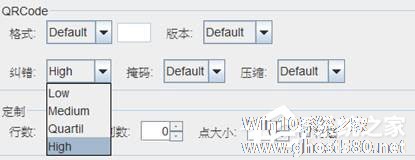
以上就是关于「二维码中间怎么加文字?中琅条码标签打印软件帮助你!」的全部内容,本文讲解到这里啦,希望对大家有所帮助。如果你还想了解更多这方面的信息,记得收藏关注本站~
此♀文为Win10系统之家Www.ghosT580.net♀文章!
相关文章
-
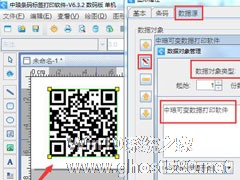
相信大家在日常生活中所见到的二维码中间都会有一张图片,这让单调的二维码更具有色彩性,但其实,我们在制作二维码的时候不仅仅可以插入图片,还可以插入文字。那么,二维码中间怎么加文字呢?很简单,中琅条码标签打印软件就可以帮助我们!
方法步骤
1、打开二维码生成软件,新建标签之后,点击软件左侧的“二维码按钮”,在画布上绘制一个二维码对象,双击二维码,在图形属性-数据源... -
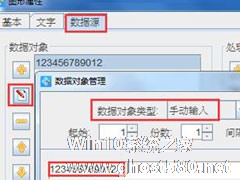
中琅条码标签打印软件作为一款专业的标签条码打印软件,不仅支持打印标签条码,还支持制作各种类型的条码标签,并且还拥有多种排版方式。那么,中琅条码标签打印软件怎么制作弧形文字呢?下面,我们就一起往下看看吧!
方法步骤
1、打开软件,新建标签之后,点击软件左侧的“实心A”按钮,在画布上绘制一个普文本对象,双击普通文本,在图形属性-数据源中,点击“修改”按钮,在下面的... -
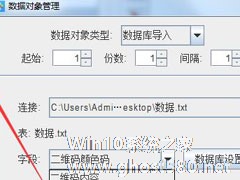
相信大家在平常生活中所见到的二维码都是千篇一律的黑白色,但其实,二维码不仅仅有黑白色,还有彩色。彩色二维码在具有普通黑白二维码的所有功能以外,又能呈现出彩色的外观。那么,中琅条码标签打印软件如何生成彩色二维码呢?下面,我们一起往下看看。
方法步骤
中琅条码标签打印软件设计彩色二维码时主要包含三部分内容:二维码数据内容、分隔符、颜色码。
一、添加二维... -
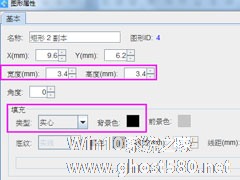
不知道大家除了经常见到的普通二维码以外,是否有见到过外观非常有特色的二维码呢?比如外观图案是五角星、三角形、亦或者是圣诞树的二维码,小编见过,并且还会制作。下面,小编就来教教大家使用中琅条码标签打印软件自定义二维码外观的具体方法。
方法步骤
如果想要制作上述图形的二维码,可以先提前准备对应的图片,如果想制作五角星的外观,就先制作五角星的图片,其他图案的方法相同...